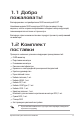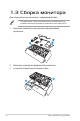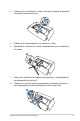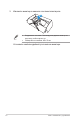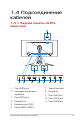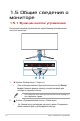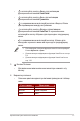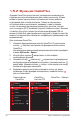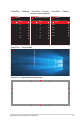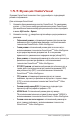User Guide
Table Of Contents
- Уведомления
- Сведения по безопасности
- Уход и очистка
- 1.1 Добро пожаловать!
- 1.2 Комплект поставки
- 1.3 Сборка монитора
- 1.4 Подсоединение кабелей
- 1.5 Общие сведения о мониторе
- 2.1 Отсоединение подставки (для установки настенного крепления VESA)
- 2.2 Регулировка положения монитора
- 3.1 Экранное меню
- 3.2 Aura
- 3.3 Технические характеристики
- 3.4 Габаритный размер
- 3.5 Поиск и устранение неполадок (ответы на вопросы)
- 3.6 Список поддерживаемых режимов
1-7
Игровой монитор ROG Swift OLED PG34WCDM
• : используйте кнопку «Вверх» для активации
функциональной кнопки GameVisual.
• : используйте кнопку «Вниз» для активации
функциональной кнопки Громкость.
• : в экранном меню используйте кнопки «Вверх»/«Вниз»
для перемещения между настройками.
• : используйте кнопку «Вправо» для активации
функциональной кнопки GamePlus. В экранном меню
используйте кнопку «Вправо» для перехода к следующему
меню.
• : в экранном меню используйте кнопку «Влево» для
выхода из экранного меню или перехода к предыдущему
меню.
• Для изменения назначения функциональной кнопки перейдите
в меню MyFavorite > Ярлык.
• Дополнительную информацию по функции GamePlus см. на стр.
1-8.
• Дополнительную информацию по функции GameVisual см. на
стр. 1-10.
3. Кнопка Питание:
• Для включения или выключения монитора нажмите эту
кнопку.
4. Индикатор питания:
• Описание цветов индикатора питания приведено в таблице
ниже.
Состояние Описание
Красный ВКЛ.
Желтый Режим ожидания
ВЫКЛ. ВЫКЛ.